![]() CyberInstaller Studio - 30. Analisi pacchetto
CyberInstaller Studio - 30. Analisi pacchetto
Cliccando sulla voce di menu Pacchetto/"Analizza...", oppure cliccando sul pulsante "Analizza pacchetto " del passo 19 - "Creazione pacchetto", verrà aperto lo strumento Analisi pacchetto, che analizzerà il pacchetto corrente alla ricerca di eventuali errori che potrebbero comprometterne il processo di installazione (lo stesso motore viene utilizzato dal pannello di analisi in tempo reale, posto nella parte inferiore dell'interfaccia principale di CyberInstaller Studio).
![]() N.B.:
Lo strumento in questione aiuta a prevenire parecchi degli errori
più comuni
commessi durante la creazione di un pacchetto di installazione.
N.B.:
Lo strumento in questione aiuta a prevenire parecchi degli errori
più comuni
commessi durante la creazione di un pacchetto di installazione.
E' opportuno utilizzare sempre questo strumento prima della creazione
del
pacchetto (anche se verrà lanciato automaticamente, nascosto, al
momento della creazione
del pacchetto), possibilmente in concomitanza con lo strumento "Informazioni
pacchetto", per prevenire
errori
in fase di installazione o comportamenti non previsti. In ogni caso, nelle ultime versioni di CyberInstaller Sutido,
è presente un pannello di analisi (aggiornato ad ogni cambio
passo o quasi in tempo reale ad ogni modifica del progetto, in certe
situazioni) che permetterà di avere immediatamente sott'occhio
eventuali incongruenze nella creazione del pacchetto di installazione.
Alcune segnalazioni possono comunque essere ignorate nel caso si stiano
compilando pacchetti con necessità particolari e fuori standard.
![]() CyberInstaller Studio - 30.1. Utilizzo
CyberInstaller Studio - 30.1. Utilizzo
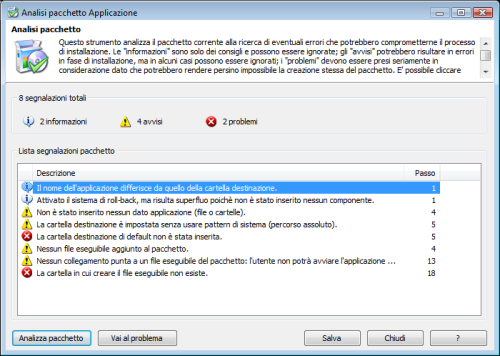 Questo
strumento controlla che il pacchetto corrente non contenga errori
(almeno i più
comuni). E' di fondamentale importanza ed è altamente
raccomandato utilizzarlo
prima di creare un qualunque pacchetto. In ogni caso, data la sua
importanza,
verrà avviato automaticamente in modalità silente da CyberInstaller Studio
appena si lancia la creazione del pacchetto,
poco prima
del processo di creazione vero e proprio, inibendo l'avvio del processo
in caso
di segnalazioni gravi.
Questo
strumento controlla che il pacchetto corrente non contenga errori
(almeno i più
comuni). E' di fondamentale importanza ed è altamente
raccomandato utilizzarlo
prima di creare un qualunque pacchetto. In ogni caso, data la sua
importanza,
verrà avviato automaticamente in modalità silente da CyberInstaller Studio
appena si lancia la creazione del pacchetto,
poco prima
del processo di creazione vero e proprio, inibendo l'avvio del processo
in caso
di segnalazioni gravi.
E' importante tenere presente che le stesse segnalazioni che appaiono nella sua lista sono presentate nel pannello di analisi in tempo reale, posto nella parte inferiore dell'interfaccia principale di CyberInstaller Studio. Quindi si potrà correggerle appena vengono visualizzate.
La finestra mostra in alto una breve descrizione sul suo funzionamento. Subito sotto vi è la legenda, con il numero di segnalazione riscontrate, suddivise per tipologia. Nello spazio ancora sottostante una lista (che occupa l'intero spazio restante della finestra, ridimensionabile tramite il pulsante in alto a destra sulla barra del titolo) elenca tutte le segnalazioni riscontrate, suddivise in 3 colonne: tipo, descrizione, passo corrispondente.
Una segnalazione può appartenere a una tra le seguenti 3 categorie: informazione, avviso e problema.
Le "informazioni" sono solo dei consigli e possono essere ignorate; gli "avvisi" potrebbero dare origine a errori in fase di installazione, ma in alcuni casi possono anche essere ignorati; i "problemi" devono essere presi seriamente in considerazione dato che non permettono la creazione stessa del pacchetto, poichè potrebbero dare origine quasi sicuramente a errori in fase di installazione.
E' possibile cliccare sull'intestazione della prima colonna per
raggruppare gli elementi della lista per priorità, della seconda
colonna per ordinare gli elementi in ordine alfabetico, della terza
colonna per raggruppare gli elementi per passo. Inoltre è
possibile fare doppio clic su un elemento della lista per andare
immediatamente al passo
corrispondente.
Appena
la finestra viene aperta, la lista conterrà sempre le
segnalazioni correnti aggiornate. Nel caso si volesse aggiornare la
lista manualmente, è sufficiente cliccare sul pulsante
"Analizza pacchetto" (equivale a premere
<INVIO>)
per avviare la prima scansione del pacchetto, alla ricerca di eventuali
segnalazioni.
Se dopo la scansione la lista visualizzasse un unico elemento con descrizione "Controllo pacchetto completato: nessuna segnalazione"... complimenti: il vostro pacchetto non contiene alcun errore! E' comunque consigliabile controllarlo manualmente (magari avvalendosi dello strumento "Informazioni pacchetto") alla ricerca di incongruenze che nessuno strumento automatico sarebbe in grado di rilevare.
Nella parte più inferiore della finestra sono presenti quattro pulsanti:
Analizza pacchetto [pulsante]
Esegue la scansione del pacchetto alla ricerca di errori, riempiendo la lista opportunamente. Equivale alla pressione del tasto <INVIO>.
Vai al problema [pulsante]
Permette di andare direttamente al passo corrispondente dell'elemento selezionato nella lista. Equivale al un doppio clic sull'elemento. Se nessun elemento è selezionato questo pulsante sarà disabilitato.
Salva [pulsante]
Permette di salvare in un file di testo, tramite la finestra di dialogo Salva, l'elenco delle segnalazioni trovate, in modo da poterlo analizzare successivamente.
Chiudi [pulsante]
Chiude la finestra. Equivale alla pressione del tasto <ESC>.
![]() Vedi anche...
Vedi anche...